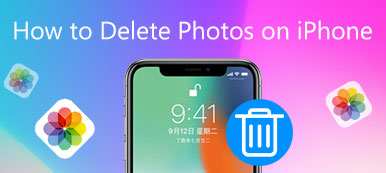iOS 기기는 독서를 좋아하는 모든 iOS 사용자를 위해 iBooks 앱을 제공합니다. 내장된 이 iBooks 앱을 사용하면 책과 PDF를 iPhone 또는 iPad로 바로 쉽게 다운로드하거나 구입할 수 있습니다. 하지만 다운로드한 책이 너무 많으면 읽고 싶은 책을 빨리 찾기가 어려울 수 있습니다.
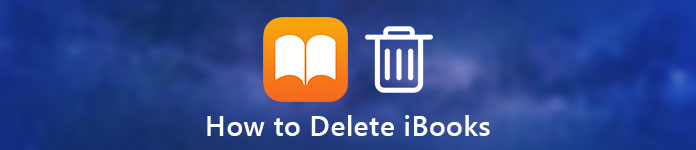
책을 쉽게 찾고 싶거나 iPhone 또는 iPad의 공간을 비우고 싶다면 iBooks에서 일부 완성된 책을 제거하거나 Safari에서 책갈피를 삭제할 수 있습니다. 다음은 iBooks에서 책을 제거하는 방법에 대한 질문입니다. iOS 기기에서 책갈피를 삭제하는 방법입니다. 이 기사에서는 iBooks에서 책을 삭제하고 책갈피를 삭제하는 몇 가지 간단한 방법을 보여줍니다.
- 1부: iPhone의 iBooks에서 책을 제거하는 방법
- 2부: iTunes를 사용하여 iBooks에서 책을 삭제하는 방법
- 파트 3: iPhone Transfer로 iPhone/iPad/iPod에서 책을 삭제하는 방법
- 4부: iPhone/iPad/iPod에서 북마크를 직접 삭제하는 방법
파트 1: iPhone의 iBooks에서 책을 제거하는 방법
iPhone의 iBooks에서 책을 제거하거나 iPad에서 책을 삭제하는 방법을 모를 수 있습니다. 그러한 일을 하는 방법은 사실 매우 쉽습니다. iPhone의 iBooks에서 직접 책을 삭제하는 방법을 알아보려면 다음 세부 단계를 따르십시오. iPad에서 책을 삭제하려면 이 방법을 사용할 수도 있습니다.
1단계. iPhone 또는 iPad를 잠금 해제하고 iBooks 앱을 엽니다.
2단계. 화면 하단에서 내 책 옵션을 볼 수 있습니다. 이제 탭해야 합니다.
3단계. My Books 화면에 있을 때 화면 오른쪽 상단 모서리에 있는 선택 버튼을 볼 수 있습니다. 그냥 탭하세요.
4단계. 이제 삭제할 책을 선택한 다음 삭제 버튼을 탭할 수 있습니다. 삭제를 탭하면 "삭제"와 "이 사본 삭제"의 두 가지 옵션이 제공됩니다.

위의 두 가지 옵션으로 삭제를 선택하면 삭제한 책이 숨겨지고 더 이상 iBooks 앱에서 사용할 수 없습니다. 이 책을 읽으려면 구입함 옵션으로 이동하여 다시 다운로드할 수 있습니다. 이 사본 삭제를 선택하면 삭제하기로 선택한 책이 기기에서 삭제되지만 iCloud에는 계속 남아 있습니다. iCloud 버튼으로 이러한 책을 식별할 수 있습니다.
파트 2: iTunes를 사용하여 iBooks에서 책을 삭제하는 방법
iPhone 또는 iPad의 iBooks에서 직접 책을 삭제하는 것을 제외하고 iTunes를 사용하여 책을 삭제할 수도 있습니다. 책을 iTunes와 동기화하면 iPhone 또는 iPad에 있는 기존 책이 지워진다는 것은 우리 모두에게 알려져 있습니다. 따라서 iBooks에서 모든 책 또는 선택한 책을 삭제하려면 iTunes를 사용하도록 선택할 수 있습니다. 그리고 다음 단계에 따라 iPad 또는 iPhone에서 iBook을 삭제하는 방법을 배울 수 있습니다.
1단계. USB 케이블을 통해 이미 iTunes를 다운로드한 컴퓨터에 iPhone 또는 iPad를 연결합니다.
2단계. 컴퓨터에서 iTunes를 실행합니다. 그러면 컴퓨터가 자동으로 iOS 기기를 감지합니다.
3단계. iOS 기기가 iTunes에 표시되면 기기 버튼을 클릭한 다음 왼쪽 목록에서 책을 선택합니다.
4단계. 이제 Sync Book을 선택하십시오. 모든 책을 제거하려면 모든 책을 선택해야 합니다. 그렇지 않으면 선택한 책을 선택합니다.
5단계. 그런 다음 모든 책의 선택을 취소하십시오. 마지막으로 적용을 클릭하여 iTunes를 사용하여 iOS 기기에서 책을 제거합니다.
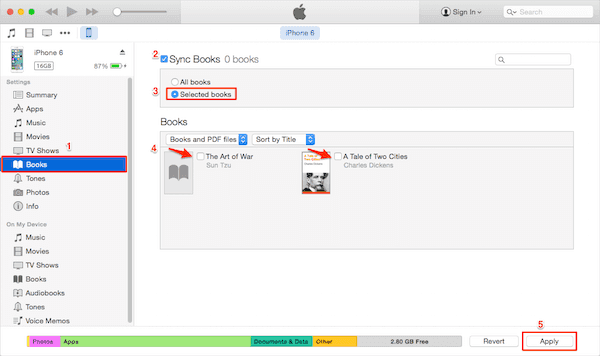
파트 3: iPhone Transfer로 iPhone/iPad/iPod에서 책을 삭제하는 방법
다른 타사 소프트웨어를 사용하여 iOS 기기에서 책을 삭제할 수도 있습니다. iPhone 전송 iOS 파일을 관리하는 데 도움이 되는 전송 소프트웨어입니다. 그것은 단지 iTunes의 대안이 아닙니다. iOS 기기와 컴퓨터 간에 모든 파일을 전송할 수 있을 뿐만 아니라 iOS 기기의 저장소도 관리할 수 있습니다. iPhone, iPad 또는 iPod에서 iBooks의 책을 삭제하는 방법을 알아 보려면 다음 단계를 따르십시오.
1단계. 아이폰 전송 다운로드
우선, 컴퓨터에서 소프트웨어를 전송하는 iPhone 책을 다운로드하십시오. 그런 다음 제공되는 가이드에 따라 설치를 완료하십시오.
2단계. iPhone을 컴퓨터에 연결
USB 케이블을 통해 iOS 기기를 컴퓨터에 연결합니다. 여기서는 iPhone을 예로 들어 보겠습니다.

3단계. 도서 선택
iPhone Transfer가 iOS 기기를 인식하면 iPhone이 인터페이스에 표시되는 것을 볼 수 있습니다. 이제 왼쪽 컨트롤에 있는 책을 선택할 수 있습니다.

4단계. 삭제할 도서 선택
이제 삭제할 책이나 PDF 파일을 선택할 수 있습니다. 그런 다음 삭제 버튼을 클릭하여 간단히 제거합니다.
놓치지 마세요: 튜토리얼 에어드롭 아이북스 아이폰, 아이패드, 맥 사이
파트 4: iPhone/iPad/iPod에서 북마크를 직접 삭제하는 방법
일부 사용자는 혼란스러워합니다. iPhone에서 직접 북마크를 삭제하는 방법, iPad 또는 iPod. 실제로 iOS 기기 사용자는 Safari에서 직접 기기의 북마크를 삭제하는 것이 매우 쉽습니다. 그러나 원하지 않는 모든 북마크를 한 번에 지울 수 있는 모두 선택 옵션은 없습니다. 원치 않는 북마크는 하나씩만 삭제할 수 있습니다. iOS 기기에서 Safari로 직접 책갈피를 삭제하는 방법을 알아보려면 다음의 간단한 단계를 따르십시오.
1단계. iOS 기기에서 Safari를 시작한 다음 화면 하단에 있는 북마크 버튼을 탭하세요. 그러면 모든 북마크와 생성한 폴더를 볼 수 있습니다.
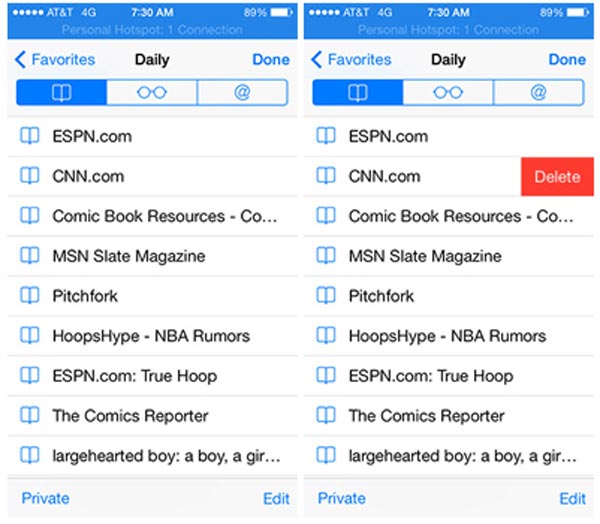
2단계. 이제 편집을 클릭하고 빨간색 빼기 버튼을 탭하세요. 그러면 삭제 버튼이 표시됩니다. 그냥 탭하세요. 또는 직접 삭제하려는 북마크를 왼쪽으로 스와이프한 후 삭제 버튼을 탭하세요.
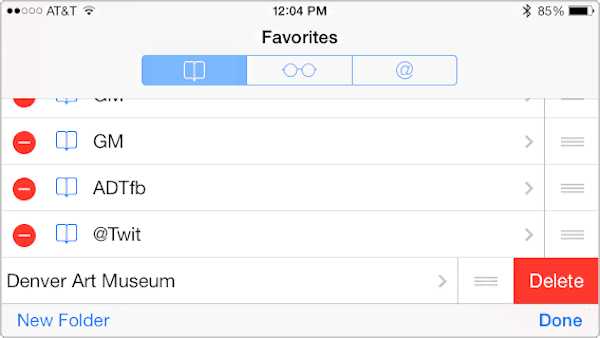
결론
이 기사에서는 iBooks에서 책을 제거하는 방법과 책갈피를 삭제하는 방법에 대한 문제를 해결하는 데 도움이 되는 몇 가지 방법을 나열합니다. 원치 않는 책갈피나 iBook을 제거하기 위해 몇 가지 유용한 솔루션을 찾아야 할 때 쉽게 답을 얻을 수 있습니다. 모든 방법을 통해 iOS 기기를 쉽고 전문적으로 확보할 수 있습니다. 이 기사가 마음에 들고 도움이 된다고 생각되면 친구들과 공유하십시오.